Не работает камера в windows 10 redstone
- Не работает камера после обновления windows 10
- Как исправить работы камеры после обновления Anniversary Update
- Проверка разрешения использования камеры
- Откат драйверов камеры
- Удаление камеры и пере инициализация
- Установка дополнительного ПО
- Второй метод переустановки драйверов на камеру
- Что делать если камеры нет в диспетчере устройств
- Горячие клавиши для ноутбуков

Добрый день уважаемые читатели блога pyatilistnik.org. Сегодня я хочу помочь, тем людям у кого не работает камера в windows 10 mnkredstone Anniversary Update 1607. Да именно после данного, глобального обновления у людей, которые имеют у себя веб камеры Logitech и те которые работают по формату сжатия видео H.264 и MJPEG, получили проблемы в skype и других видео программах за действующих камеру. Смотрим как решить.
Не работает камера после обновления windows 10
Ну, что продолжаем собирать прикольчики от MS, мало нам с вами было вечной перезагрузки windows 10 или черный экран при включении компьютера windows 10, так Microsoft не дает соскучиться, добро пожаловать в клуб нескучайка.
И так все мы помним, что вышло обновление Windows 10 Anniversary Update 1607, я вам даже рассказывал в двух видео уроках, о том как на него обновиться. У меня все прошло хорошо и глюка, когда не работает камера после обновления, я не заметил. так как у меня веб камера Microsoft, и для себя у них все сделано ок.
После августовского обновления, служба поддержки Майкрософт, стала завалена претензиями пользователей, на предмет того, что у них не работает камера в windows 10. В результате разбирательств выяснилось, что именно Anniversary Update 1607, прекратило поддержку форматов сжатия видео H.264 и MJPEG. Якобы все это должно было повысить производительность, и чтобы приложения Windows получали бы прямой доступ к веб камере, но мне кажется они просто проверили, сколько вони будет, чтобы в очередной раз пропихнуть, что-то свое и под себя.
Уже более миллиона человек, кто обновился столкнулись с этой заразой, самое частое, что они не могут организовать видеосвязь через Microsoft Skype. Проблема с аппаратной стороны затрагивает многие популярные веб-камеры от производителей вроде Logitech, а с программной — множество приложений и служб, использовавших эти кодеки.
«У нас есть небольшое количество сообщений о неожиданном поведении систем после обновления. Технический отдел и специалисты по поддержке клиентов выясняют каждый отдельный случай и предлагают советы по устранению проблем, если необходимо»
Как исправить работы камеры после обновления Anniversary Update
Давайте рассмотрим, что вам в данный момент может помочь в устранении данного косяка.
- официально MS сказало, что исправление формата работы MJPEG выйдет в сентябре и его можно будет установить через центр обновления Windows.
- Второе, что можно сделать это откатиться на предыдущую версию.
- Но мне больше нравится третий вариант, для этого открываете редактор реестра, и переходите в раздел
нужно добавить параметр DWORD "EnableFrameServerMode" со значением 0.
Проверка разрешения использования камеры
Как бы банально это не звучало, у вас может быть запрещено использование веб камеры для определенных программ, именно из-за этого в windows 10 перестала работать камера, чтобы это проверить, делаем следующее. Открываем пуск и переходим в настройки.
В итоге у вас откроется окно Параметры Windows Redstone, его еще можно открыть с помощью горячих клавиш Win+I. Далее идете в пункт Конфиденциальность.
Далее вкладка камера и проверяем, чтобы ползунок был включен.
Откат драйверов камеры
Если вам не помог способ с реестром, то и у вас по-прежнему не работает камера в windows 10 redstone, то попробуем откатить драйвера на камеру. Щелкаем правым кликом по кнопки пуск и выбираем Диспетчер устройств.
Далее находим пункт Устройства обработки изображений, В моем примере это камера Microsoft LiteCam. Щелкаем по ней правым кликом и выбираем свойства.
Переходим на вкладку Драйвер и нажимаем кнопку откатить.
После чего операционная система попросит вас перезагрузиться, если все ок, то камера снова станет работать.
Удаление камеры и пере инициализация
Если у вас до сих пор не работает камера после обновления windows 10, то попробуем полностью удалить камеру как устройство, чтобы виндоус 10, попробовала поставить актуальные драйвера. Все в том же диспетчере устройств, щелкаем правым кликом, по вашей камере и говорим удалить.
Если вам предложат удалить и драйвера, то делаем это.
После чего, как все удалиться, щелкаем правым кликом по верхней части корня устройств и выбираем обновить конфигурацию, начнется поиск устройств, система обнаружит камеру и установит на нее драйвера необходимые для работы.
Можно попробовать сразу проверить работу камеры в скайпе или во встроенном приложении камера. Найти его можно в пуске.
Установка дополнительного ПО
Несколько раз в своей практике, я встречал, что для корректной работы веб-камеры требовалось до установить некое вендорное ПО в Windows 10 redstone.
Для начала зайдите в Панель управления (Нажав правой кнопкой мыши по «Пуску» и выбрав «Панель управления». В поле «Просмотр» вверху справа поставьте «Значки») и откройте «Программы и компоненты». Если в списке установленных программ есть что-то, имеющее отношение к вашей веб-камере, удалите эту программу (выберите ее и нажмите «Удалить/Изменить».
Нажимаем снова WIN+I и открываем Параметры, далее Устройства > Подключенные устройства. Ищем камеру и если активна кнопка получить приложение, то нажимаем ее. Ждем его установки и радуемся жизни.
Второй метод переустановки драйверов на камеру
Если вы все вышеизложенное перепробовали, и у вас патологически не работает камера в windows 10, то попробуем еще обновить драйвера вторым методом. Снова идем в диспетчер устройств и из контекстного меню выбираем там обновить драйвера.
Выбираем Выполнить поиск драйверов на компьютере.
Далее, выбрать драйвер из списка уже установленных драйверов.
Посмотрите, есть ли какой-то еще совместимый драйвер для вашей веб-камеры, который можно установить вместо используемого в настоящий момент. Попробуйте установить его
Что делать если камеры нет в диспетчере устройств
Да такое, тоже бывает вы можете не обнаружить камеру среди доступных устройств, тут два варианта либо она выключена и не отображается, либо она у вас обозначена неизвестным устройством и требует дополнительных драйверов.
Для отображения скрытых устройств в Windows 10 rdstone, войдите на вкладку вид и поставьте галку "Показывать скрытые устройства. После чего если в списке есть камера, включить ее.
Ну а второй вариант с неизвестным устройством, я вам предлагаю решить двумя методами.
- Первое это полное обновление драйверов Windows
- Второй метод это скачать официальные драйвера свое веб камеры
Горячие клавиши для ноутбуков
Если у вас ноутбук, то вы можете попробовать специальным нажатием клавиш попробовать включить камеру.
- Asus, Acer, HP комбинация клавиш Fn+V (или Fn+ клавиша с изображением фотоаппарата)
- Модели Lenovo используют сочетание Fn+Esc.
Еще может быть, банально камера быть выключена в BIOS.
Надеюсь у вас теперь не будет вопроса почему не работает камера windows 10.


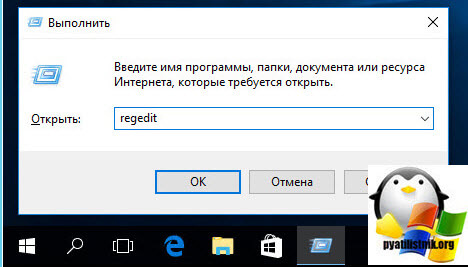
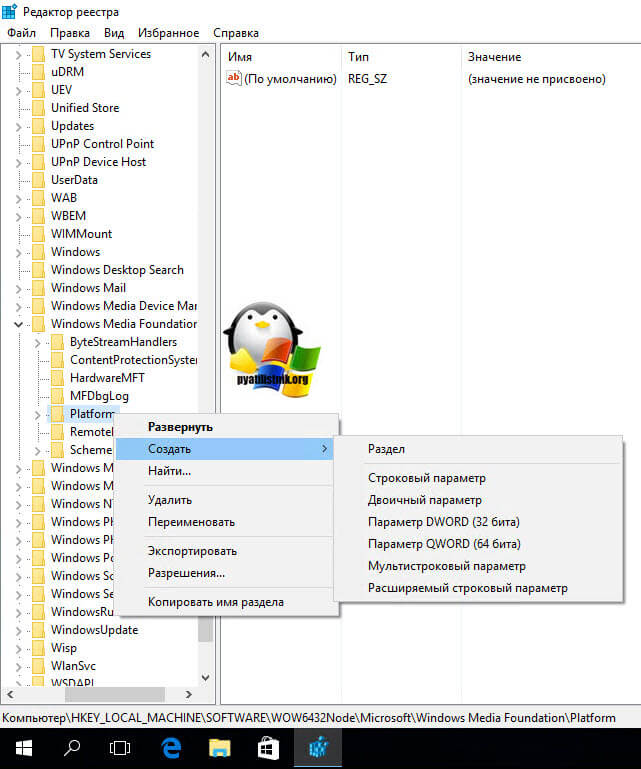
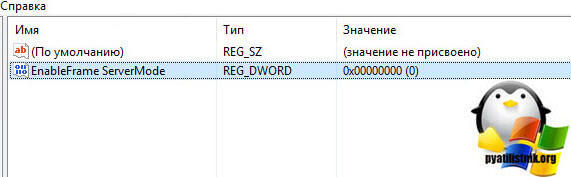
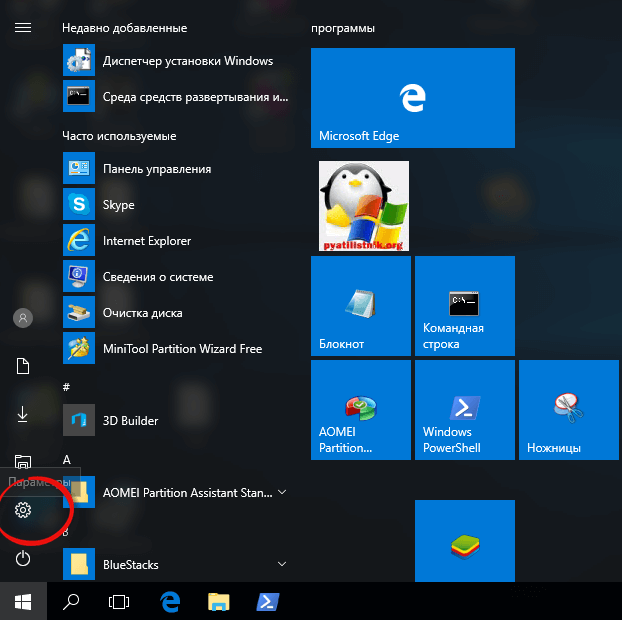
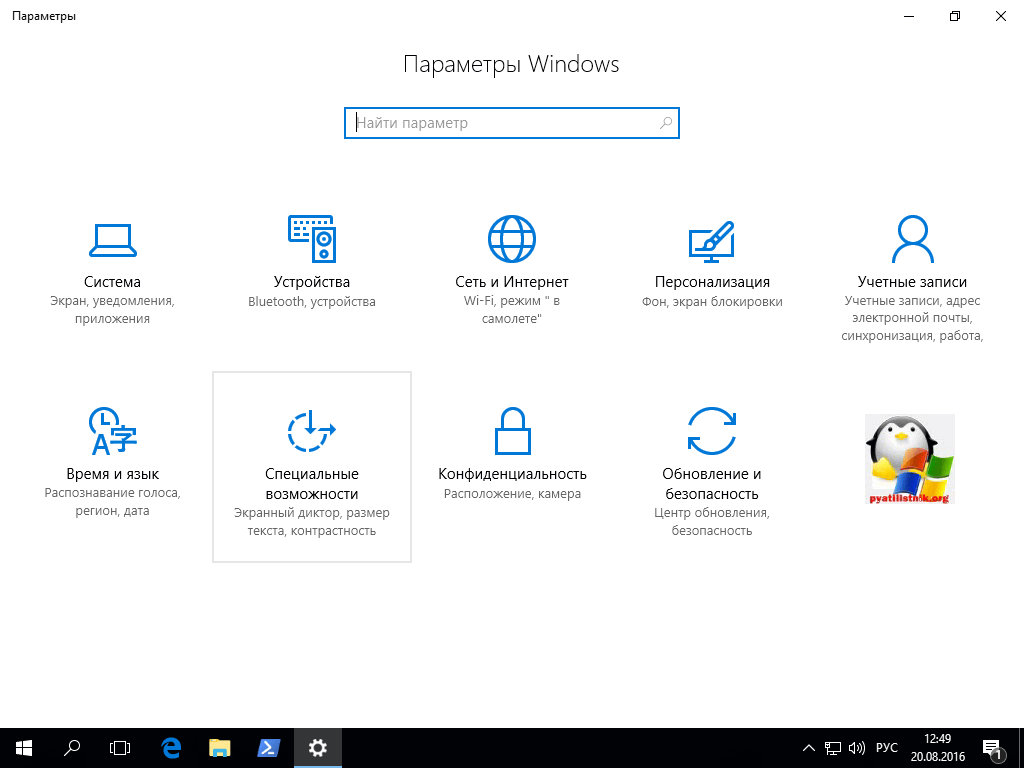
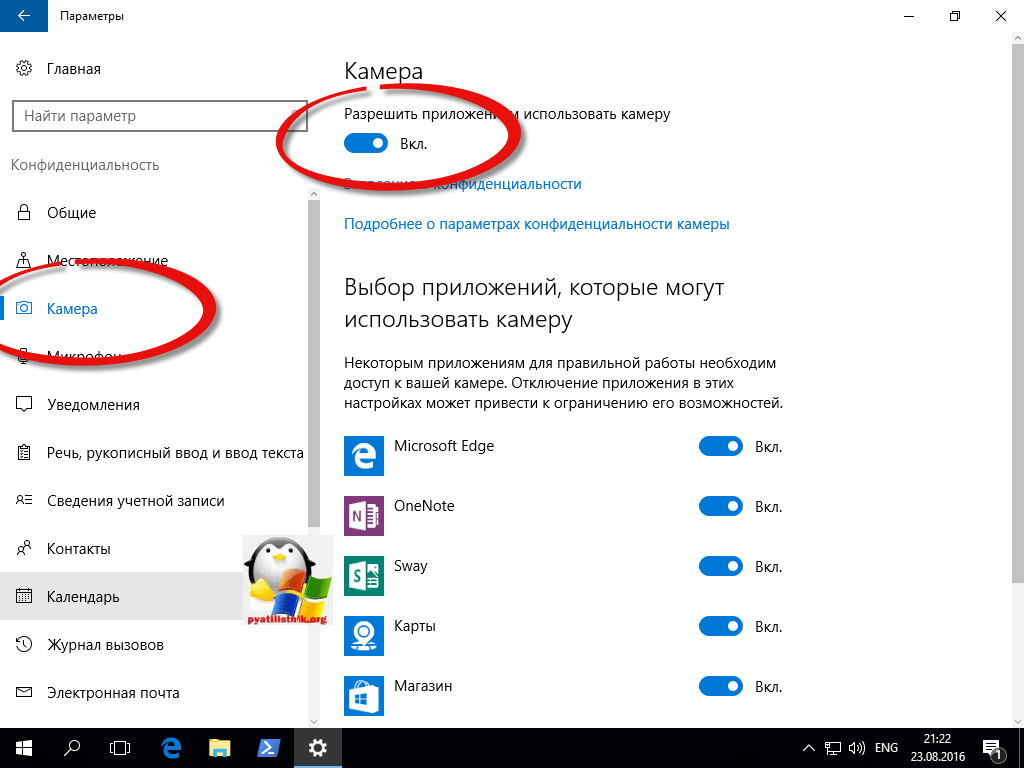
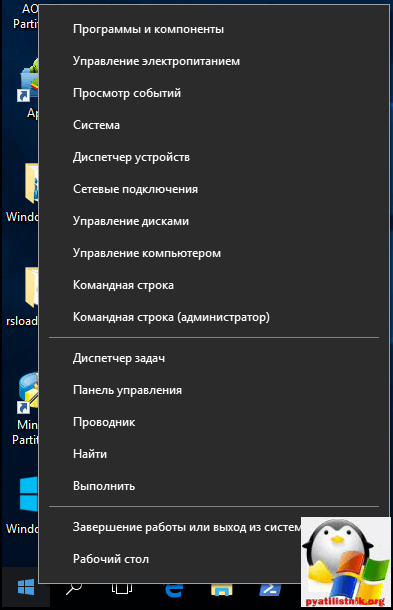
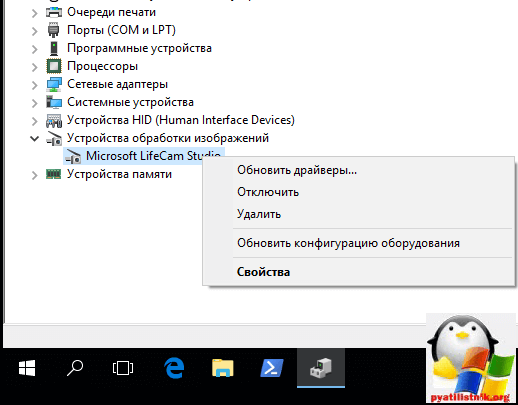
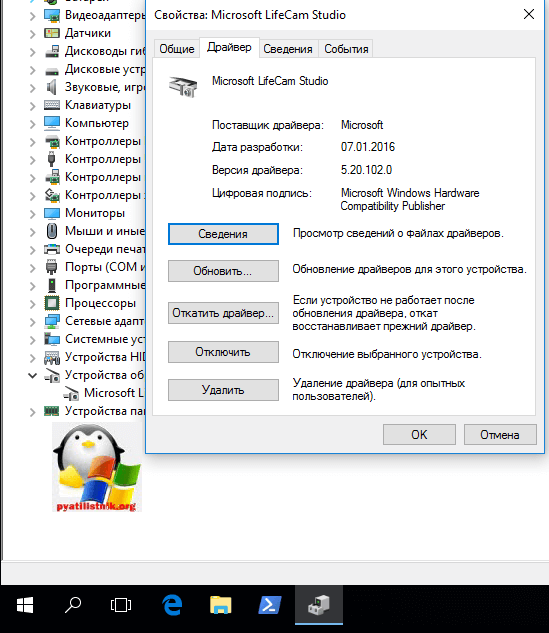
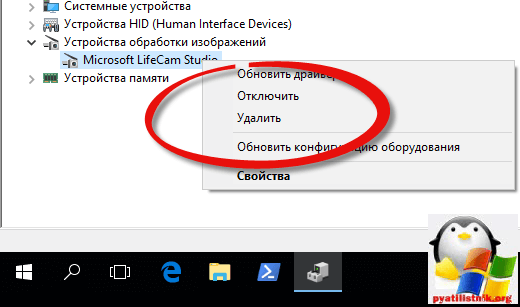
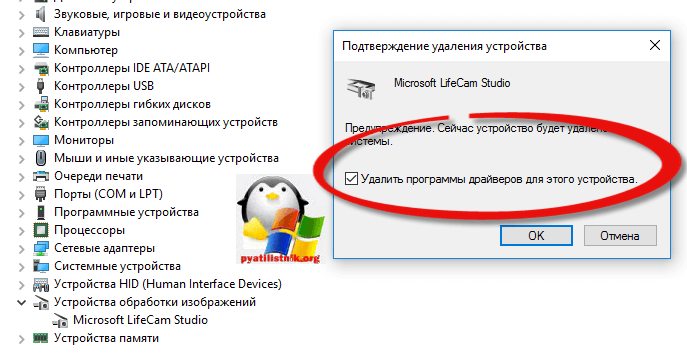
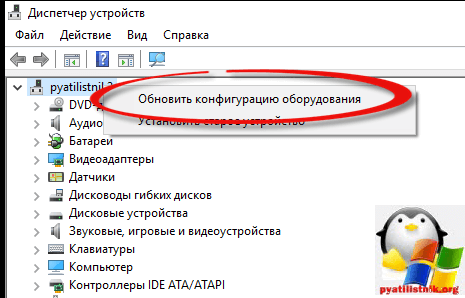
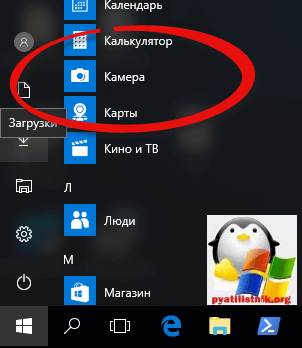
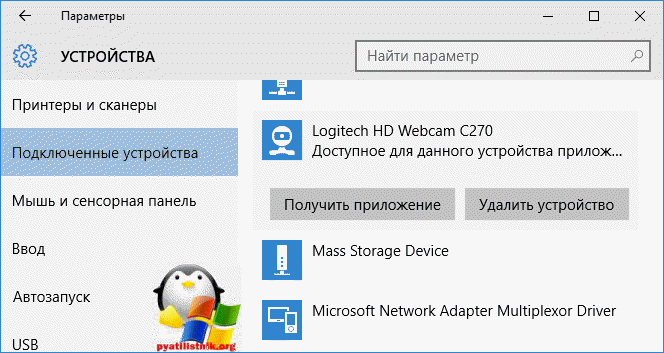
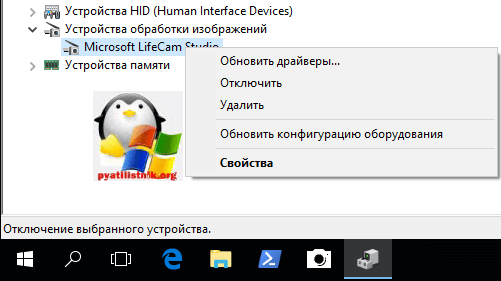

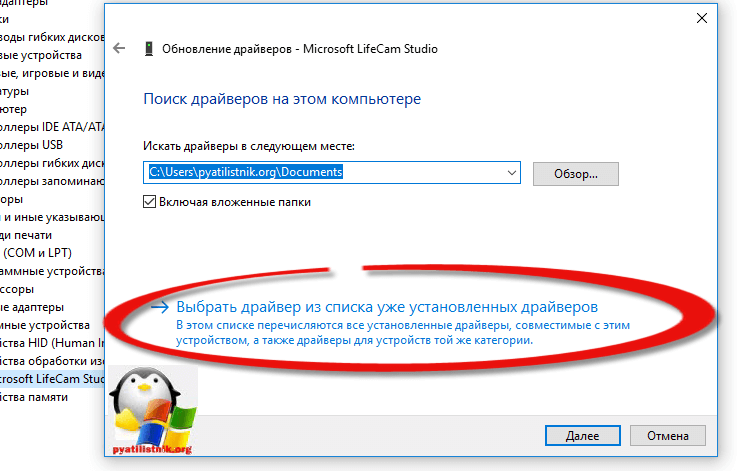
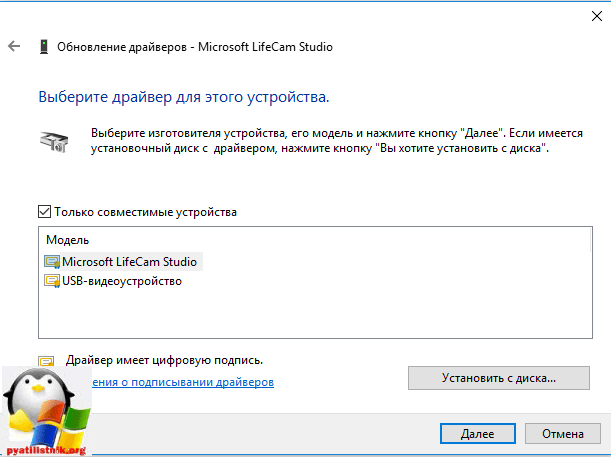
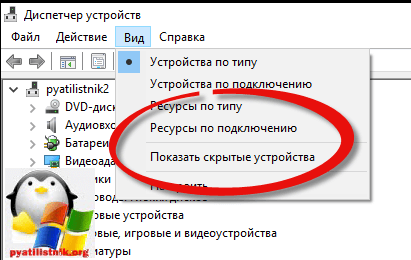
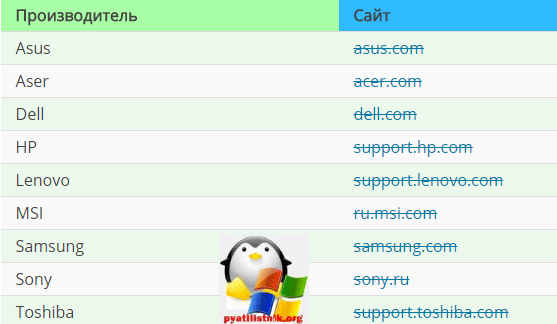
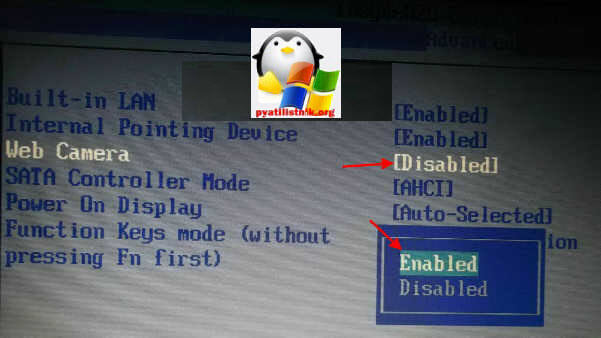






Отличный мануал
Спасибо
Доброго времени все перебрал что написано выше, так и не работает камера
Добрый день, пока новых методов не нашел, придется ждать от MS новых обновлений решающих данную проблему
Спасибо,помогла статья и камера начала работать.
Очень рад, за вас Петр
Добрый день. Перебрал все варианты, некоторые несколько раз. Не получилось завести камеру. Но у меня немного нетривиально, в Skype камера работала всегда, и до обновления, и после, а вот в приложение КАМЕРА после обновления отказалось видеть две внешних и свою внутреннюю камеру.
Добрый ден. Видимо ваша модель перестала поддерживаться, возможно при следующем обновлении это поправят.
Помогло разрешение использования камеры. Просто на автомате вырубаю всё.Windows 10 версия 1803.
у меня на скайпе не видит веб камеру
Добрый день! Какая у вас модель камеры?
Здравствуйте Иван! Перепробовал все рекомендованные Вами способы, но ничего не получается. Камера перестала работать, подключаю другую, тоже самое. У меня Windows 10 версия 1803. Камера Дефендер. В свойствах — (Windows не удается запустить это устройство, так как информация о его конфигурации в реестре неполна или повреждена. (Код 19)
Что делать? Помогите!
Добрый день! Про код 19 читайте вот тут http://pyatilistnik.org/error-cod-19/
Добрый день! У меня с 2013г. ноутбук HP ProBook 4545s. После недавнего обновления винды10 Pro до версии 1903 перестала вообще работать встроенная вебка (теперь зарёкся обновлять винду), но после установки древнего драйвера (2006г.) изображение появилось, но вверх ногами и ч/б. Мучился два дня безрезультатно до тех пор, пока не наткнулся на эту страницу. Надежды не было (ведь у меня винда10 последней версии), но я залез в реестр, отредактировал как рекомендовано в статье и (О ЧУДО!) вебка стала показывать и цвет, и правильную ориентацию изображения !
ОГРОМНОЕ СПАСИБО ВАМ, ИВАН !!!
С уважением, Трофимов Е.Ф., 80 лет, город-герой Киев.
Огромное спасибо, всё получилось.